WordPress dibangun di sekitar bahasa skrip PHP, jadi sangat penting untuk menginstal versi terbaru dari itu di server web Anda. Mudah tetap perbarui WordPress sendiri, tetapi teknologi inti (seperti PHP) tidak selalu selaras dengan versi WordPress yang Anda instal.
Hal ini terutama berlaku untuk server web DIY yang Anda Sudah siapkan diri Anda. Jika server yang meng-hosting situs Anda tidak diperbarui, PHP kemungkinan tidak akan, yang dapat membuat situs Anda terkena eksploitasi atau fitur yang rusak. Itu berarti Anda harus memperbarui PHP agar semuanya tetap berjalan — inilah cara memperbarui PHP di WordPress.
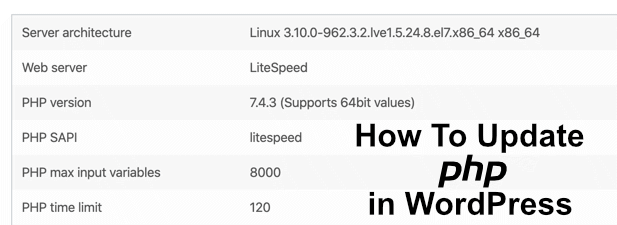
Periksa Versi PHP Anda Saat Ini
Dari waktu ke waktu, versi PHP yang didukung minimum yang didukung perubahan WordPress. Anda dapat memeriksa versi minimum saat ini di Situs web WordPress, tetapi pada saat publikasi, WordPress saat ini mendukung minimum PHP 7,3 atau lebih tinggi.
Namun tidak semua server web menjalankan PHP 7.3 atau lebih tinggi. Versi PHP yang lebih lama masih akan berfungsi dengan WordPress, tetapi ini dapat menyebabkan tema, plugin, dan fitur yang lebih baru rusak.
Untuk memastikan Anda menjalankan versi PHP yang benar, Anda dapat memeriksa instalasi WordPress Anda saat ini menggunakan menu Kesehatan Situsdi WordPress 5.2 dan yang lebih baru.
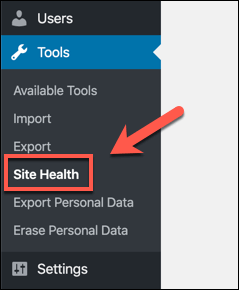
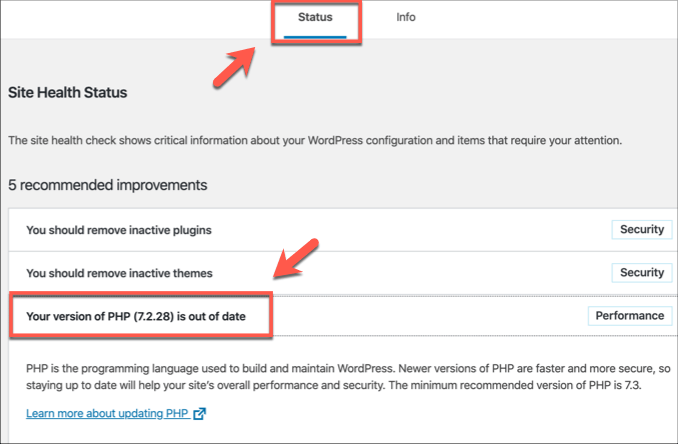
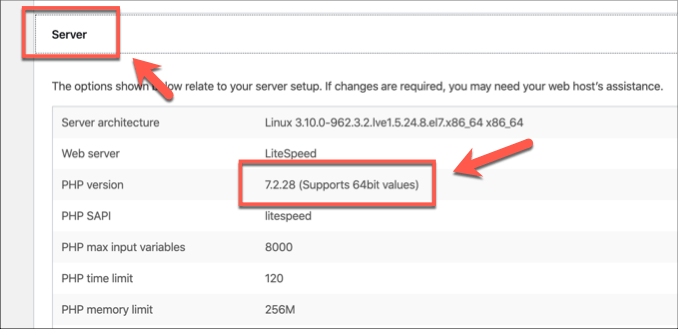
Anda juga dapat periksa versi PHP Anda menggunakan plugin pihak ketiga seperti Pemeriksa Kompatibilitas PHP. Jika versi PHP Anda kedaluwarsa, Anda harus pindah untuk meningkatkannya sesegera mungkin.
In_content_1 all: [300x250] / dfp: [640x360]->Cadangkan Situs Anda & Bersiap Untuk Meningkatkan
Memperbarui komponen inti seperti PHP dapat merusak situs Anda. Sebelum Anda terburu-buru memperbarui PHP di WordPress, hal terbaik yang harus dilakukan adalah buat cadangan situs WordPress Anda dan bersiaplah untuk meningkatkannya terlebih dahulu.
Anda harus mulai dengan membuat salinan database MySQL Anda dan buat salinan fisik file WordPress Anda. Banyak penyedia hosting WordPress akan menawarkan layanan cadangan bawaan yang dapat Anda manfaatkan, jadi pastikan untuk memeriksa dengan host web Anda jika ini masalahnya.
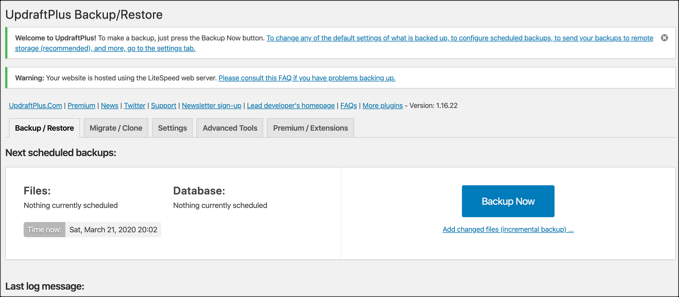
Untuk server DIY, ada di Anda — Anda harus mencadangkannya secara manual. Jika Anda takut menabrak terminal, gunakan plugin seperti UpdraftPlus untuk membuat cadangan reguler instalasi WordPress Anda secara otomatis. UpdraftPlus dapat menyimpan cadangan Anda dari server Anda, mengambil keuntungan dari layanan penyimpanan cloud seperti Google atau Microsoft Azure.
Jika situs WordPress Anda dicadangkan, maka Anda siap untuk mengambil risiko dan mulai memperbarui PHP di WordPress.
Berpindah Versi PHP di WordPress Menggunakan cPanel
Banyak layanan hosting web menggunakan sistem panel kontrol hosting web cPanel untuk memungkinkan Anda mengontrol dan membuat perubahan ke hosting web Anda. Untuk hosting bersama, tempat Anda berbagi ruang web dengan pengguna lain, Anda mungkin tidak dapat memperbarui PHP di WordPress sama sekali, tetapi Anda mungkin dapat beralih ke versi yang lebih baru jika tersedia.
Jika itu tersedia tidak, berbicara dengan penyedia hosting Anda secara langsung tentang memperbarui PHP ke versi terbaru. Jika ya, cPanel memungkinkan cara cepat dan mudah untuk beralih ke versi yang lebih baru dari perangkat lunak server kritis seperti PHP.
Karena cPanel adalah modular, pengaturan ini dapat bervariasi, tergantung pada versi cPanel Anda sendiri.
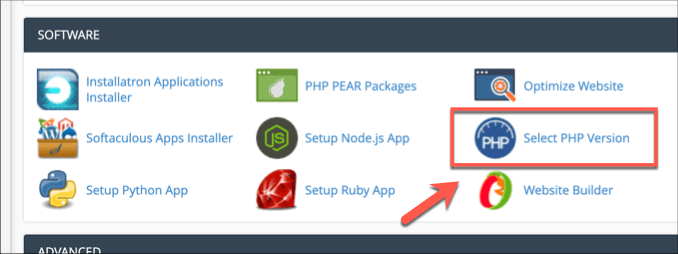
- Alat PHP Selectormemungkinkan Anda untuk mengubah versi PHP yang saat ini digunakan di server Anda. Pilih versi yang sama atau di atas versi minimum yang didukung WordPress (saat ini PHP 7.3) dari menu tarik-turun Versi PHP, lalu tekan Setel saat iniuntuk menerapkannya.
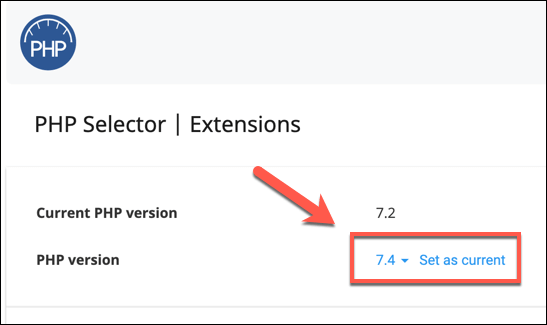
Versi PHP yang berjalan di server Anda harus segera berubah. Panel kontrol host web lain memang ada dan mungkin mendukung fungsi serupa — jika tidak, dan Anda memiliki akses ke server web Anda secara langsung, Anda dapat memperbarui PHP secara manual.
Memperbarui PHP secara manual dari Terminal Atau Koneksi SSH
Opsi ini hanya dapat dan harus digunakan oleh pengguna yang telah membuat cadangan situs mereka dan yang merasa nyaman menggunakan terminal Linux. Sebagian besar server web menjalankan Linux, tetapi jika Anda memiliki server Windows IIS, Anda dapat memperbarui PHP di WordPress menggunakan Pemasang Platform Web.
Seperti yang telah kami sebutkan, sangat penting bagi Anda miliki cadangan situs WordPress Anda sebelum Anda mulai. Juga patut untuk menguji versi PHP terbaru pada versi uji WordPress di server dan instalasi terpisah untuk memastikan bahwa plugin, tema, dan keseluruhan pengaturan WordPress Anda berfungsi dengan benar sebelum Anda memperbarui server utama Anda.
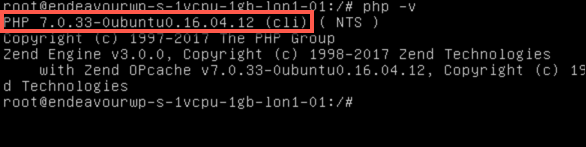
Ini akan menggunakan repositori pihak ketiga untuk menginstal paket PHP terbaru, tetapi Anda dapat memilih untuk mengunduh dan menginstalnya sendiri secara manual dari Situs web PHP. Anda dapat menjalankan php-vlagi setelah menginstal untuk memeriksa apakah instalasi berhasil.
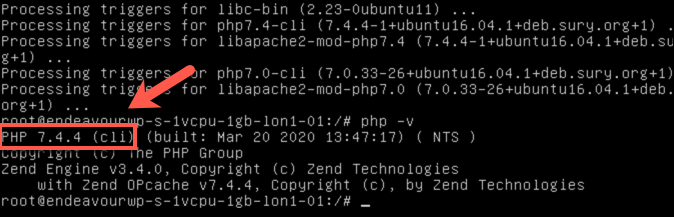
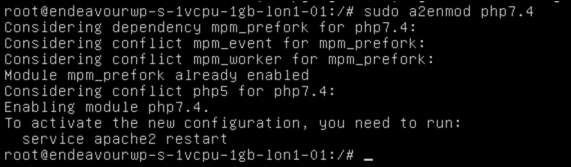
Untuk instalasi non-Apache, lihat dokumentasi perangkat lunak server web Anda untuk memperbarui versi PHP yang digunakan untuk konfigurasi server Anda, serta untuk menginstal modul PHP tambahan (plugin) untuk versi PHP Anda.
Setelah PHP diperbarui, pengaturan server web Anda telah diubah untuk menggunakan yang baru versi, dan server web Anda telah dimulai ulang, situs WordPress Anda akan mulai menggunakannya.
Menjaga Situs WordPress Anda Aman
WordPress adalah inti dari jutaan situs di seluruh dunia, dan seperti administrator web lainnya, Anda harus tertarik amankan situs WordPress Anda. Sekarang Anda tahu cara memperbarui PHP di WordPress, Anda harus menjalankan audit keamanan penuh — jika situs Anda memiliki lubang, Anda mungkin memiliki Malware WordPress yang harus Anda hapus.
Jika Anda baru menggunakan WordPress, berikut adalah beberapa plugin WordPress yang penting untuk membuat situs Anda berjalan dengan cepat. Beri tahu kami kiat keamanan WordPress Anda di bagian komentar.